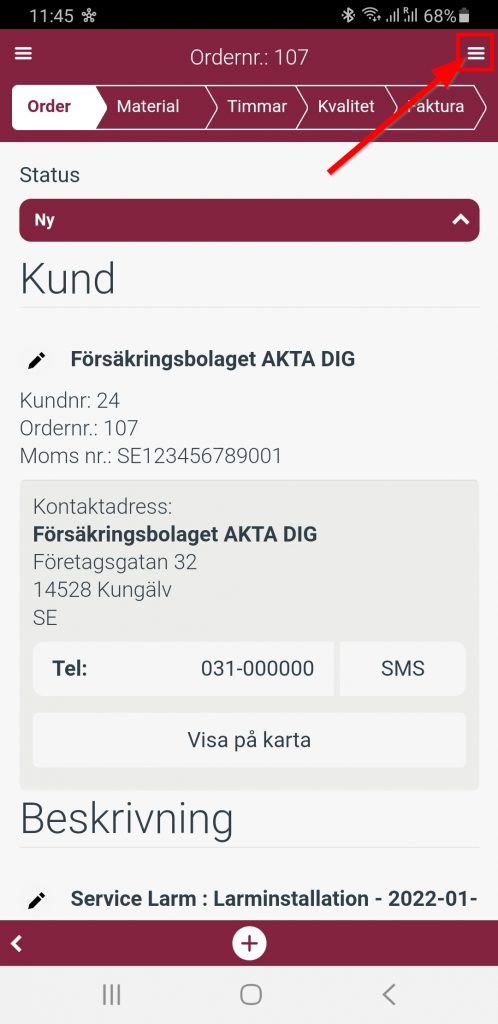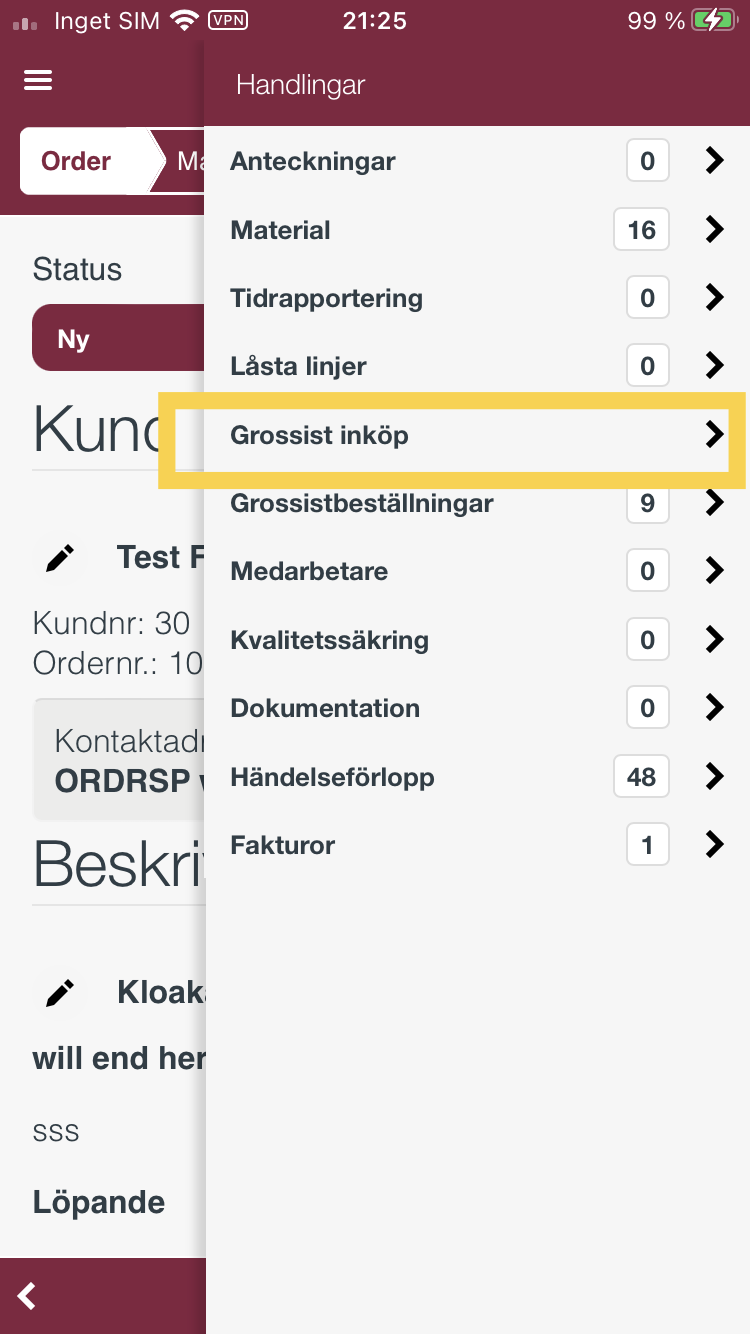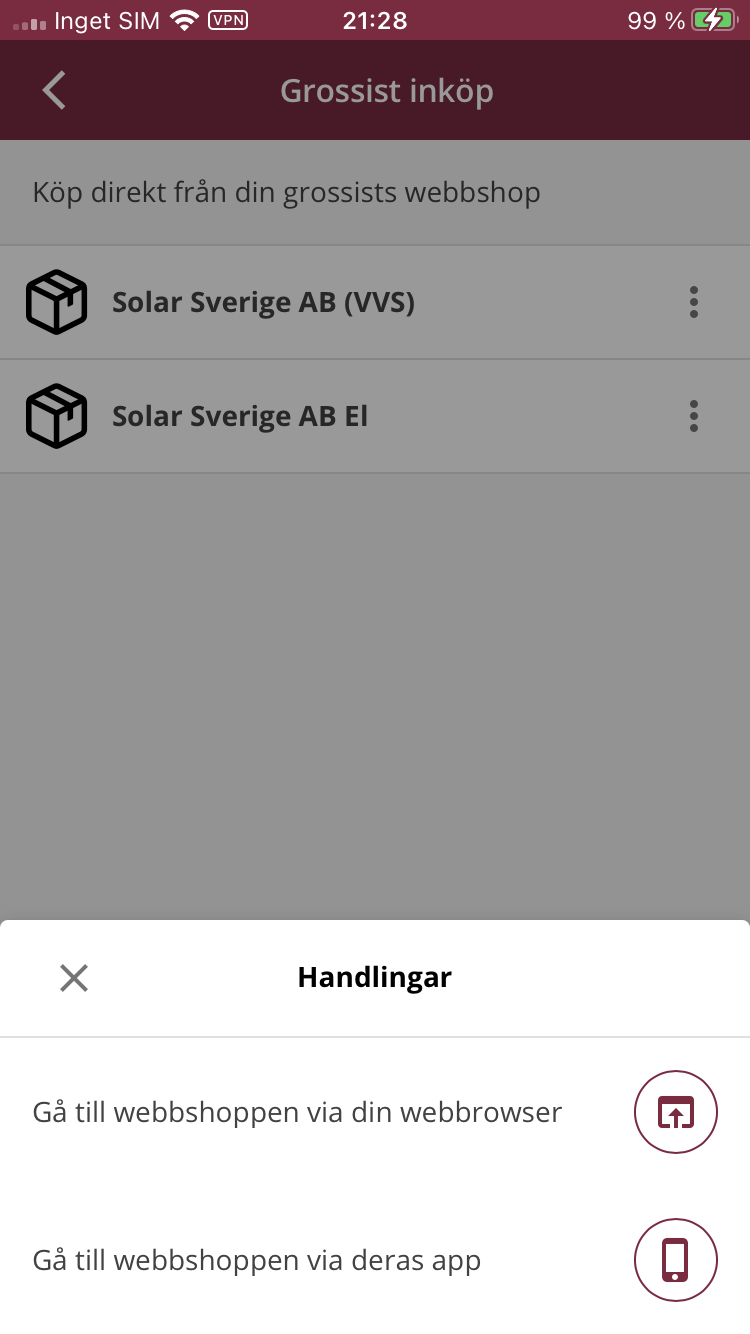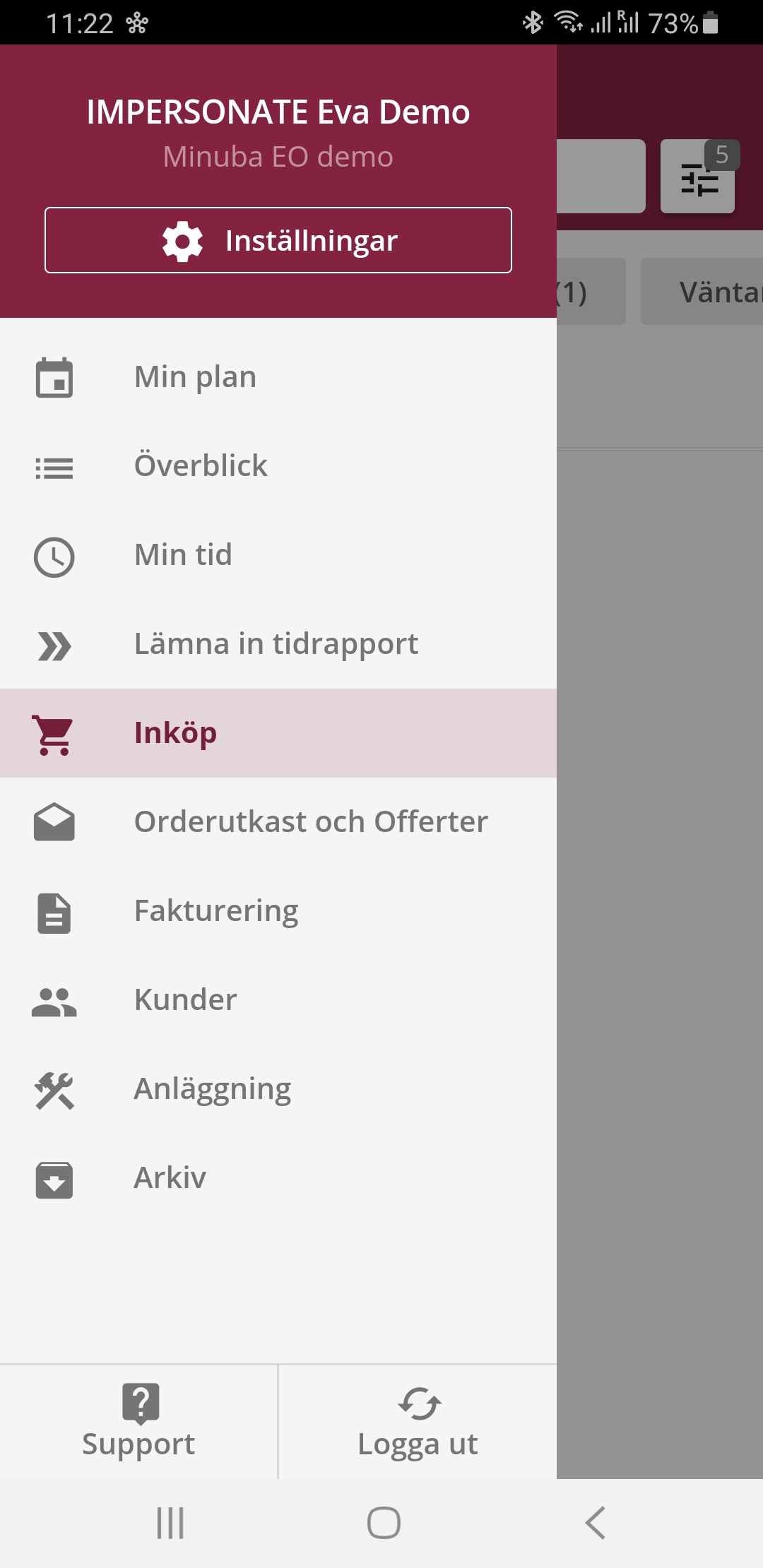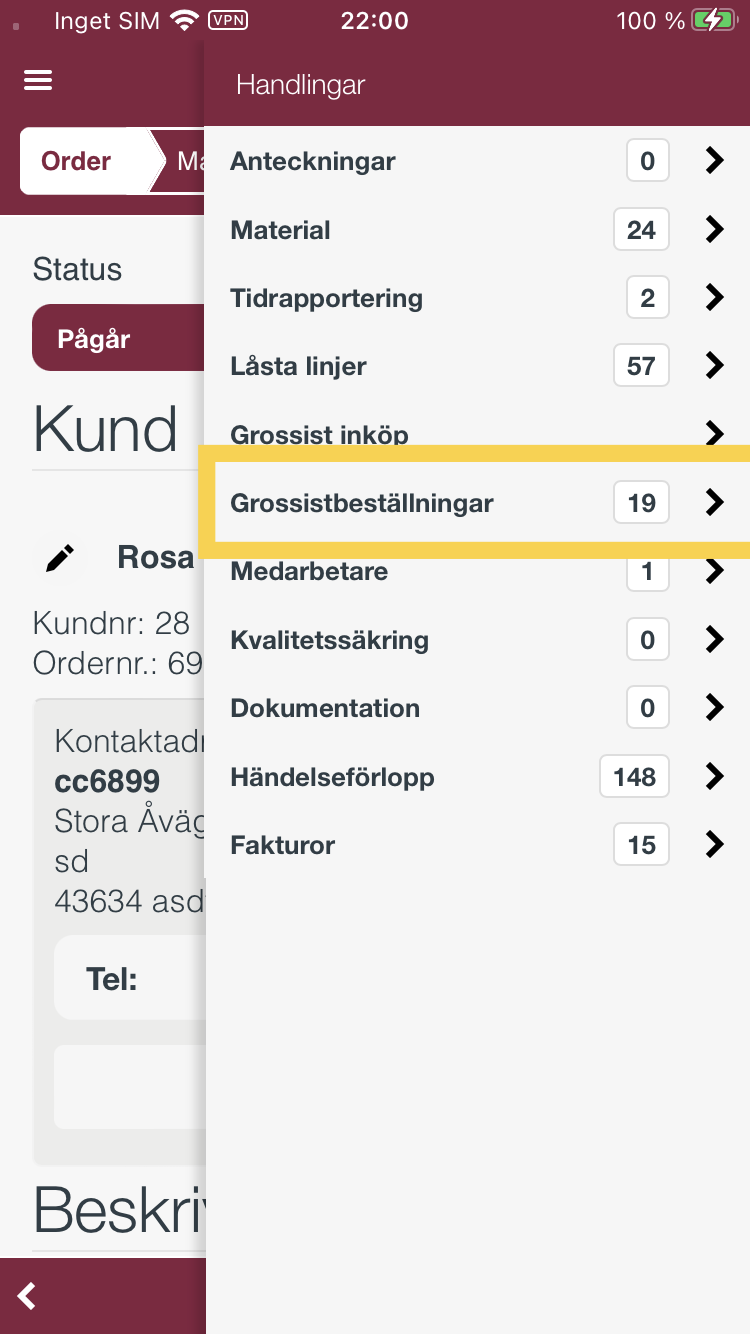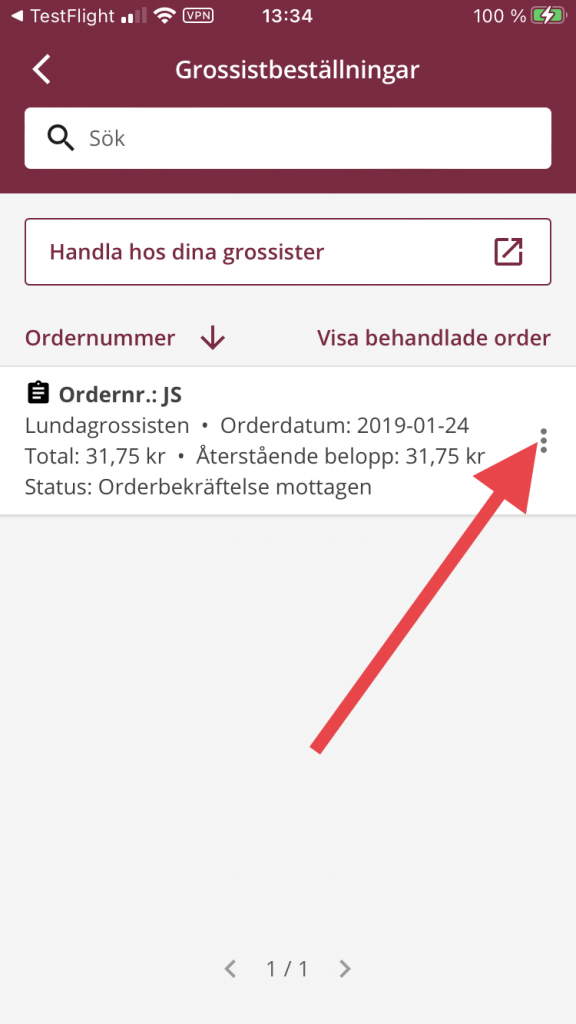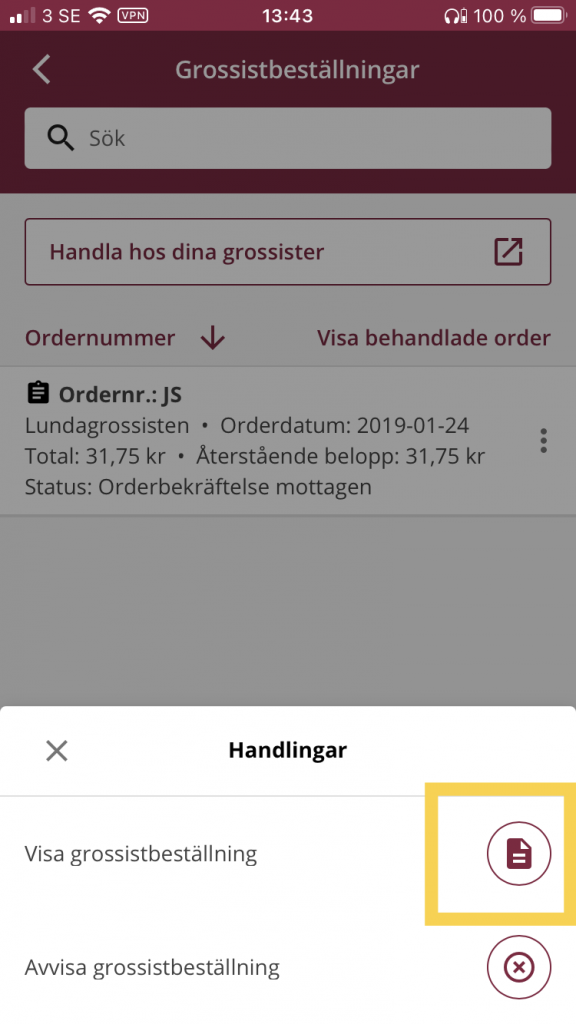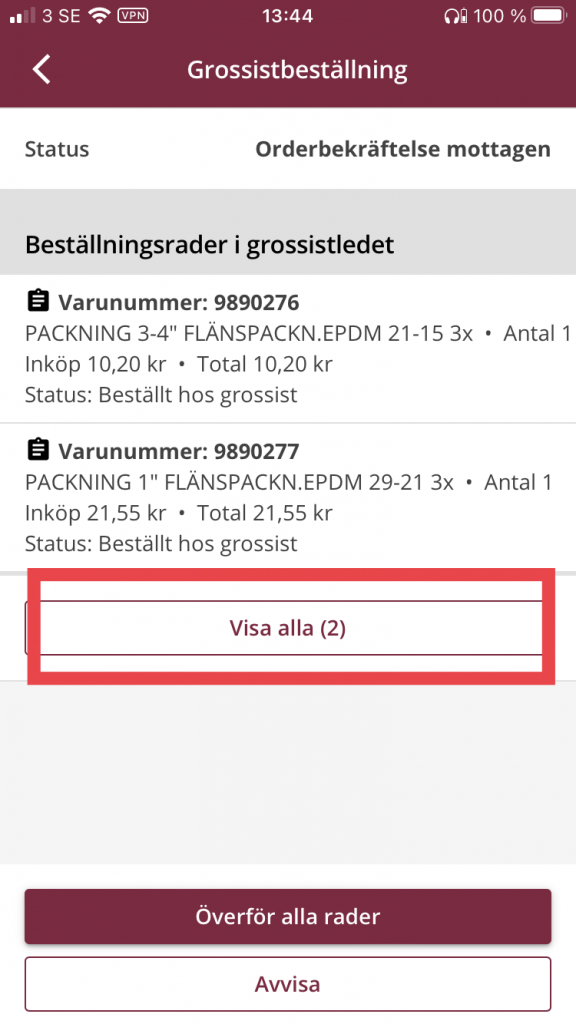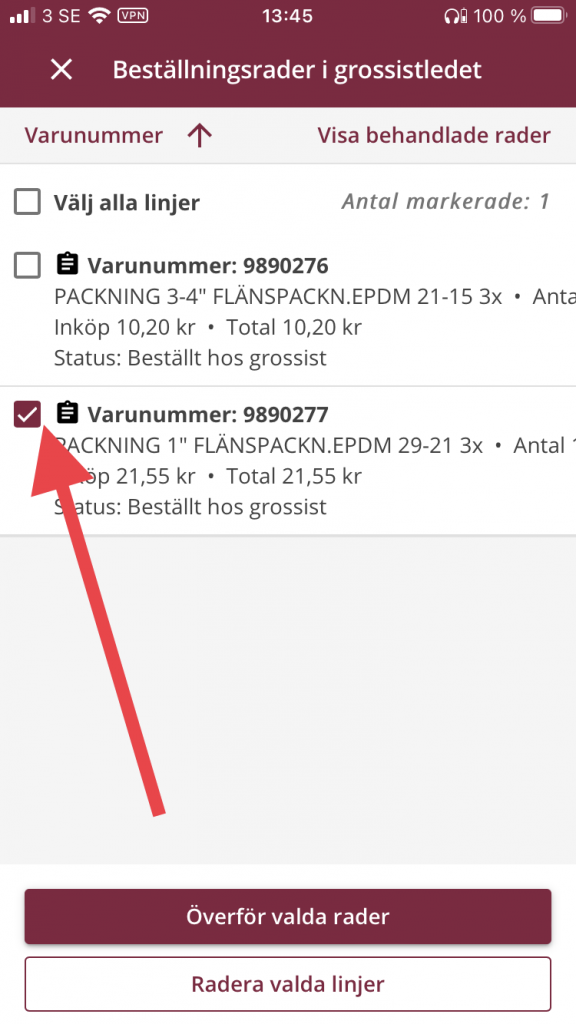Grossistbeställningar i appen
I Minubas app kan du handla hos dina grossister direkt från arbetskortet eller från inköpsmenyn, du kan även se alla dina grossistbeställningar som du har gjort till den aktuella ordern under en egen meny.
Observera att du behöver aktivera elektronisk hantering av orderbekräftelser och fakturor från dina grossister för att se dem i appen.
Grossistinköp från ett arbetskort
När du är inne på ett arbetskort i appen kan du trycka på menyn som består av tre streck uppe i vänstra hörnet och välja Grossistinköp.
Här ser du de grossister som har en kopplad webbshop till Minuba (i dagsläget är det endast Solar som har denna koppling).
Du kan välja att handla i din webbläsare eller via grossistens app.
Nu kan du göra dina inköp och ordern blir automatiskt märkt med rätt ordernummer från Minuba.
Grossistinköp från inköpsfliken
Du kan även välja att göra ett inköp från fliken Inköp.
När du har gjort ditt inköp kan du se din beställning under grossistbeställningar.
Grossistbeställningar
Under denna vy kan du se alla dina beställningar som du har gjort till ett arbetskort, både ordererkännanden och fakturor. Detta innefattar alla grossister med EDI-koppling till Minuba.
Genom att trycka på Visa kan du se alla rader på beställningen.
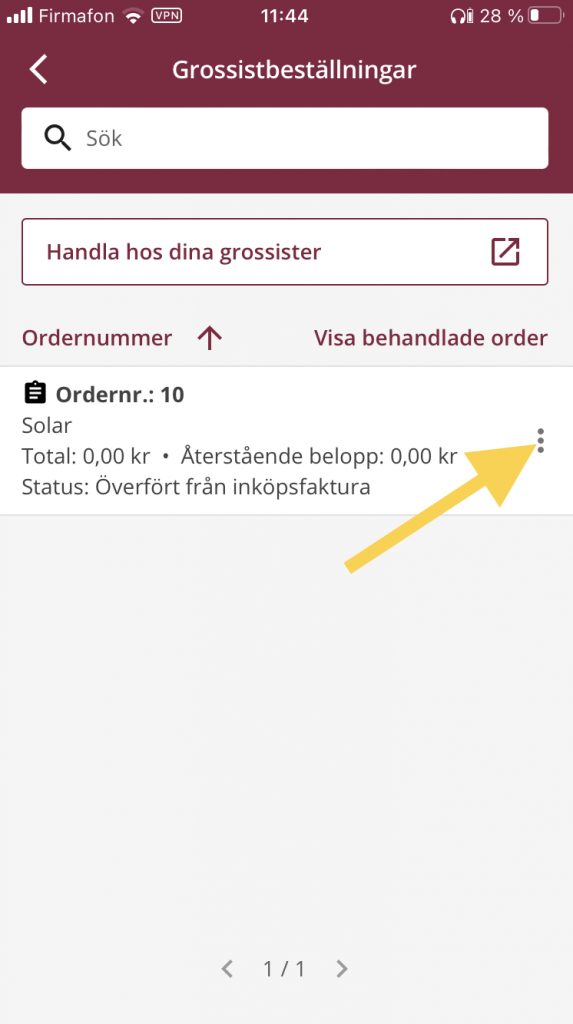

Behandla grossistbeställningar i appen
I ’Grossistbeställningar’ kan du antingen visa den specifika grossistordern eller så kan du avvisa den.
Om du vill överföra de enskilda materialraderna från beställningen till arbetskortet måste du välja ’Visa grossistorder’. Här kommer du ha möjlighet att se de 3 första raderna på beställningen, vilket snabbt kan ge dig en fingervisning om vad beställningen handlar om. Om du vill kunna överföra alla rader till arbetskortet redan här.
För att föra över utvalda linjer trycker du på Visa alla, sedan kan kryssa i vilka rader du vill flytta till den aktuella ordern.
Relaterade artiklar:
Grossister i Minuba – här kan du se vilka grossister som kan hantera EDI:er till Minuba
Grossister – hur fungerar det?